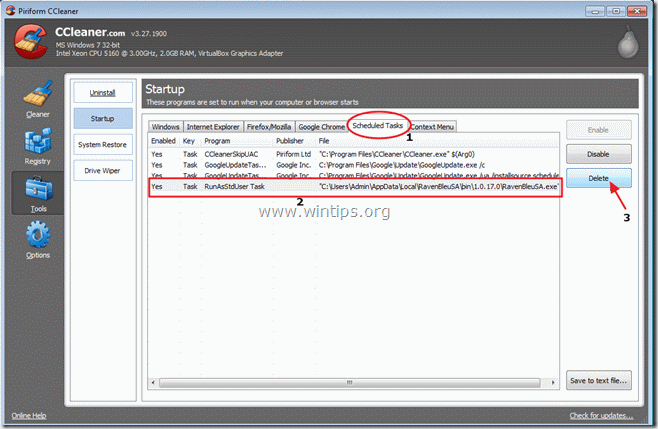Kazalo
"RavenBleu" (ime aplikacije: " RavenBlueSA.exe ") s strani družbe Pinball Corporation in "B asicScan 1.0 Build 114 " (ime aplikacije: " basicscan.exe ") neznanega izdajatelja so nevarni oglasni programi. " RavenBleu " je naveden kot nevaren program s strani "virustotal.com" in " BasicScan " je razširitev ugrabitelja, ki prikazuje rezultate neznanih založnikov (z iskalnikom basicscan.com), če v naslovno vrstico brskalnika vnesete napačen naslov.
“ RavenBleu " in " BasicScan " oglasna programska oprema je priložena drugim programom za namestitev programske opreme, zato jo morate čim prej odstraniti iz računalnika s spodnjimi koraki:

Kako odstraniti "RavenBleu" in "BasicScan" iz računalnika:
Korak 1. Zlonamerne aplikacije odstranite iz nadzorne plošče.
1. Če želite to storiti, pojdite v Začetni zaslon > Nadzorna plošča .
{ Začetek > Nastavitve > Nadzorna plošča . (Windows XP)}
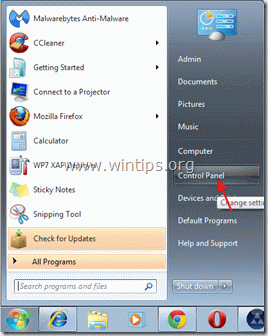
2. Z dvojnim klikom odprite " Dodaj ali odstrani programe ", če uporabljate operacijski sistem Windows XP ali
“ Programi in funkcije ", če uporabljate operacijski sistem Windows 8, 7 ali Vista).

3. Na seznamu programov poiščite in odstranite/odstranite te aplikacije:
a. RavenBleu (Izdelala družba Pinball Corporation)
b. BasicScan 1.0 build 114
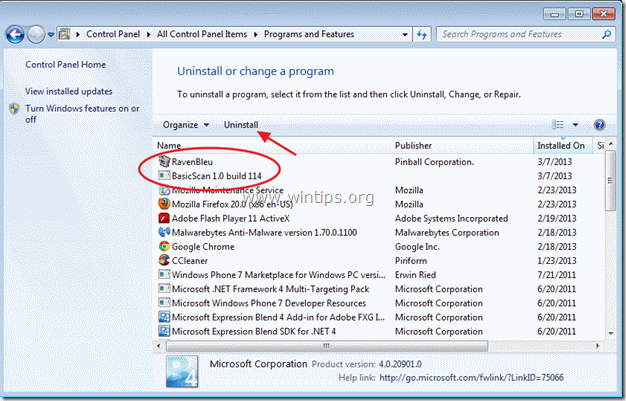
4. Ko je postopek odstranitve končan, znova zaženite računalnik.
Korak 2: Odstranite "RavenBleu.exe" iz načrtovanih opravil.
Prenesi in . zagnati CCleaner.
1. V glavnem oknu programa CCleaner izberite " Orodja " v levem podoknu.
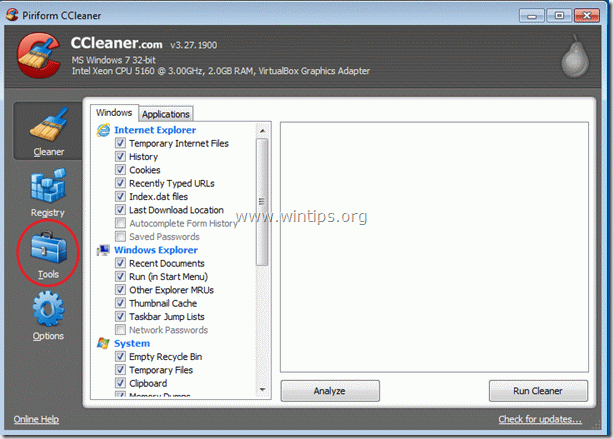
2. V " Orodja ", izberite " Zagon ”.
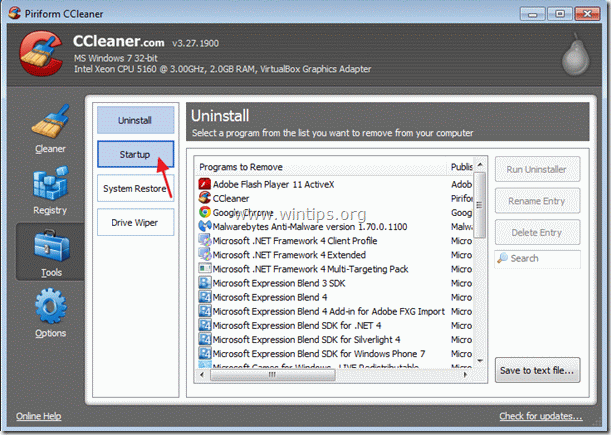
3. Izberite "Načrtovane naloge" in nato izberite in izbrišite proces opravila "RavenBleuSA.exe".
Korak 3: Očistite računalnik s programom AdwCleaner.
1. Prenesite in shranite program AdwCleaner na namizje.

2. Zaprite vse odprte programe in . Dvojni klik da odprete "AdwCleaner" z namizja.
3. Pritisnite si " Izbriši ”.
4. Pritisnite si " OK " v oknu "AdwCleaner - Informacije" in pritisnite " OK " ponovno za ponovni zagon računalnika .

5. Ko se računalnik znova zažene zaprite Okno z informacijami (readme) programa "AdwCleaner".
Korak 4. Očistite računalnik pred zlonamernimi grožnjami.
Prijavite se v operacijski sistem Windows in s programom MalwareBytes Antimalware očistite računalnik zlonamernih groženj, ki so ostale v računalniku.*
*Če ne veste, kako namestiti in uporabljati " MalwareBytes Anti-Malware ", preberite ta navodila.
Pomembno: Če želite zagotoviti, da je računalnik čist in varen, v sistemu Windows v varnem načinu izvedite celovito pregledovanje s programom Malwarebytes Anti-Malware. .*
*Če želite preklopiti v varni način sistema Windows, pritisnite " F8 " med zagonom računalnika, preden se pojavi logotip Windows. Ko se prikaže tipka " Meni z naprednimi možnostmi sistema Windows " se prikaže na zaslonu, s tipkami s puščicami na tipkovnici se premaknite na Varni način in nato pritisnite "ENTER “.
Korak 5. Očistite neželene datoteke in vnose.
Uporabite " CCleaner " in nadaljujte z Clean vaš sistem iz začasnih internetne datoteke in . neveljavni vnosi v register.*
* Če ne veste, kako namestiti in uporabljati "CCleaner", preberite ta navodila. .
Korak 6. Ponovno zaženite računalnik, da bodo spremembe začele veljati, in opravite popolno pregledovanje s protivirusnim programom.

Andy Davis
Blog sistemskega skrbnika o sistemu Windows